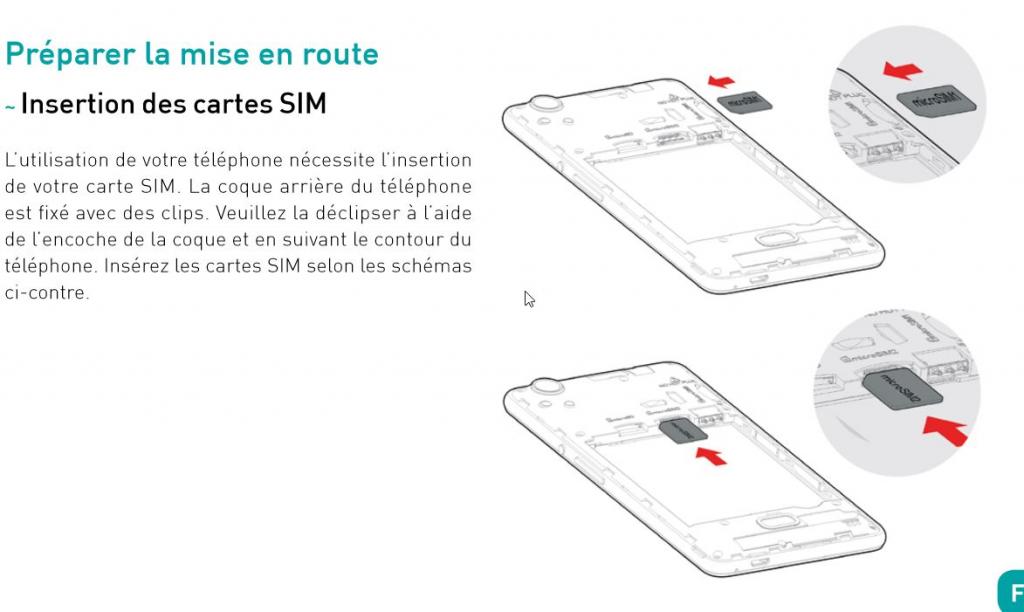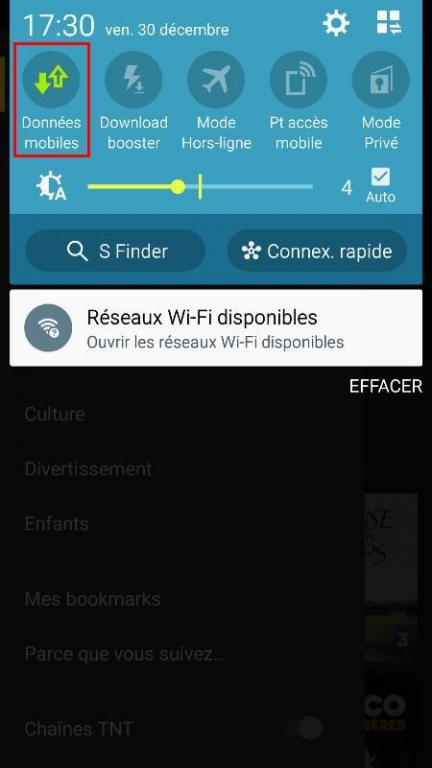David Jovanovic
Toutes mes réponses sur les forums
-
AuteurMessages
-
16 août 2017 à 21 h 35 min #4200
Vérifie que la version de windows que tu installes est bien identique a la version de windows sur la licence achetée.
Sinon c’est que la clé est sûrement piratée ou fausse … signale le au vendeur sur Amazon et demande un remboursement
16 août 2017 à 14 h 07 min #4199Salut,
Je pense que les tâches sur ta boite d’airpod vient des poches de tes jeans. Les teintures peuvent deteindre et faire des tâches.
Pourquoi pas essayer de retirer ces tâches en frottant délicatement une gomme magique https://www.amazon.fr/Mr-Propre-Puissante-Nettoyante-Effaceur/dp/B00KQO1CTS
Et pour prévenir la formation de ces tâches tu peux mettre la boîte de tes airpods dans une pochette en tissu… pas pas super pratique mais bon..
20 juillet 2017 à 14 h 01 min #4191Tu réessaies de brancher ton smartphone et la procédure de réinstallation pilote MTP https://www.lecoindunet.com/comment/7600#comment-7600
20 juillet 2017 à 13 h 20 min #4189Bonjour,
Commence par supprimer tous les « périphériques inconnus » pour faire un peu de ménage dans ton gestionnaire de périphérique. Pour cela, débranche ton smartphone du PC, clic droit sur le périphérique inconnu, et « Désinstaller ».
Au besoin coche « Afficher les périphériques cachés » dans « Affichage »
20 juillet 2017 à 7 h 35 min #4187Je ne reproduis pas. Vérifies que tu as bien la dernière version d’Adilko, à savoir la 3.0.38 actuellement et que dans le menu A propos, la case Supprimer les fichires de livres d’origine soit cochée.
Sinon, je t’invite à contacter le support adilko, tu trouveras les informations de contact sur cette page https://play.google.com/store/apps/details?id=com.aldiko.android&hl=fr
19 juillet 2017 à 13 h 17 min #4185Bonjour,
Je ne comprends pas trop, tu importes tes fichiers comment dans Adilko ?
Une méthode simple sinon est de créer un catalogues à partir d’un compte google Drive et tu effectues tes importations de PDF à chaque modification du document. Adilko te demandera alors si tu souhaites remplacer ou non le document.
En espérant t’avoir aidé.
18 juillet 2017 à 17 h 56 min #4184Bonjour,
Jettes un oeil sur ce topic le problème semble être identique : Transfert Bluetooth SAMSUNG GALAXY TAB 4 SM T530
18 juillet 2017 à 17 h 54 min #4183Bonjour,
Ton problème est sans doute déjà résolu, mais au cas où essayer ce tutoriel : Réparer et réinitialiser votre Sony Xperia avec le logiciel Xperia Companion
18 juillet 2017 à 17 h 52 min #4182Bonjour,
Tu peux essayer ces solutions, les erreurs sont similaires :
Réparer et réinitialiser votre Sony Xperia avec le logiciel Xperia Companion
Xperia Z5 android.phone et IU systeme arreté
20 juin 2017 à 20 h 00 min #4175Il faut que tu déplaces tes photos sur ton ordi pour faire de la place. Sinon tu peux les sauvegarder chez Google puis les supprimer .. Un exemple en utilisant Google Drive Sauvegarder automatiquement vos photos Android chez Google
Pour faire de la place, tu peux aussi faire un petit nettoyage il y a des applis pour ca : Nettoyer smartphone Android
19 juin 2017 à 7 h 51 min #4173Bonjour,
Tu peux essayer dans un premier temps d’aller dans Paramètres – Applications. Recherche l’application Google Play Store, appuies dessus puis va dans Stockage et appuies sur Vider le cache.
Je t’invite à vérifier et à installer toutes les mises à jours disponibles pour ton samsung J3 : Comment vérifier les mises à jour Android
15 juin 2017 à 12 h 06 min #4171Essaie de faire un clic droit sur l’icône bluetooth de ton PC puis « Recevoir fichier ». Ensuite, tu envoies tout de suite derrière le fichier depuis ton Samsung.
14 juin 2017 à 18 h 50 min #4167bonjour,
Peux-tu donner plus d’indications, à partir de quel moment ton n° d’IMEI n’est plus reconnu, téléphone tombé du camion… ?
14 juin 2017 à 18 h 47 min #4166Bonjour,
Peux-tu donner plus d’indications, peux-tu donner les étapes que tu suis et le problème rencontré.
7 juin 2017 à 22 h 24 min #4164Bonjour,
Ce la signifie que DiskDigger n’a récuperé que les miniatures (thumbnail ). Tu devrais essayer de faire un scan avec l’appli en root3 juin 2017 à 16 h 49 min #4162Bonjour,
Tout à fait, la mise en forme en gras dans un texte est à utiliser sans abus!
on écrit en général le texte d’un mail normalement et lorsque l’on souhaite mettre l’accent sur un mot, mettre en évidence une phrase pour mettre en avant son importance on utilise des caractères gras.22 mai 2017 à 9 h 42 min #4157Bonjour,
Si je comprends bien, tu as réinitialiser ta tablette. T’es-tu bien connectée à un réseau sans fil à l’étape précédente ? J’imagine également que le bouton « Ignorer » ne donne rien ? Que se passe t’il si tu appuie sur le bouton marche / arret pendant 10 seconde ?
10 mai 2017 à 7 h 43 min #4155Alors essaie de le faire dans un premier temps pour voir si cela fonctionne mieux 😉
8 mai 2017 à 21 h 12 min #4151C’est sans doute le codec vidéo qui n’est pas compatible avec ta tv. Tu as du suivre ce tuto je presume : https://www.lecoindunet.com/convertir-videos-vlc-338
Quel profil est indiqué à l’étape 5 ?7 mai 2017 à 18 h 24 min #4150Bonjour,
As tu tout simplement essayé de désinstaller/réinstaller Facebook ?
29 avril 2017 à 15 h 51 min #4148Quand tu le branche sur ton ordi, si tu tires la barre de notification de ton téléphone vers le bas, as-tu l’option « Connecté comme appareil multimédia » ou « connecté comme un appareil photo » qui s’affiche ?
28 avril 2017 à 17 h 54 min #4146Bonjour,
As-tu essayé de brancher ton téléphone sur un autre port USB ? MTP est-il bien activé sur ton smartphone ?
11 avril 2017 à 7 h 52 min #4137Bonjour,
L’applciation Excel sur Android ne permet pas actuellement de définir un mot de passe sur une feuille de calcul xlsx.
Si tu veux protéger un fichier Excel par un mot de passe, tu dois d’abord le faire depuis un logiciel Excel installé sur un poste de travail puis le transférer sur ton appareil Android via Google Drive, OneDrive ou autre.
Tu peux t’aider de ce tuto pour mettre un mot de passe sur ton fichier Excel : Protéger un document Excel ou Word par un mot de passe
4 avril 2017 à 10 h 52 min #4136Dans ton cas, si tu veux ouvrir des fichiers html ou fichiers PDF avec un autre programmes, tu dois d’abord les installer.
Par exemple, tu peux installer Google Chome pour lire les fichiers html (pages web) et installer Adobe Acrobat Reader pour les fichiers PDF.
Ensuite, tu ouvres le menu Démarrer et tu tapes « Programmes par défaut » puis tu vas tout en bas dans « Définir les valeurs par défaut par application« .
Tu cherches Adobe Acrobat Reader et tu vas dans « Choisir les paramètres par défaut » pour ce programme puis tu coches ce dont tu as besoins (pdf, etc) et idem avec Google Chrome.
19 février 2017 à 9 h 02 min #4120Bonjour,
Je pense que cela vient de la synchronisation. Les nouveaux contacts que tu as enregistré doivent être associé à ton compte Gmail commun. Essaies de créer un contact et tu verras ce qui est renseigné par défaut tout en haut comme compte Gmail. Il te suffit de sélectionner le bon compte Gmail.
Idem pour les mails que tu envoies, ils sont expédier sans doute a partir du compte mail commun. Sélectionne le bon expéditeur.
Tu trouveras pluw d’informations sur la synchronisation ici https://www.lecoindunet.com/desactiver-activer-synchronisation-android-3988 février 2017 à 15 h 01 min #4115Si tu as ce message, c’est qu’un paramètre est incorrect ou que ta connexion ne passe pas via ton opérateur
Essaies sur un autre port avec l’option sécurité SSL désactivée.
Courrier entrant :
Adresse du serveur : imap.bbox.fr
Port 143
SSL : NonCourrier sortant :
Adresse du serveur : smtp.bbox.fr
Port 25
SSL : NonSi ca ne fonctionne toujours pas, essaie de le faire en Wifi, il y a peut etre une restricution du coté de ton opérateur téléphonique.
8 février 2017 à 14 h 56 min #4114Bonjour,
Si tu souhaite rétablir l’utilisation des données en arrière plan, il suffit d’appuyer sur la notification ou d’aller dans Paramètres – Utilisation des données – Bouton Option (ou bouton « … ») puis choisir Restr. données arrière-plan.
Si tu souhaites utiliser la fonctionnalité sans avoir de notification, il faut que tu ailles sur chaque application que tu souhaites restreindre pour activer l’option. Pour cela, il faut aller dans Paramètres – Applications puis appuies sur l’application désirée. Ensuite vas dans Utilisation des données et coche Restr. donnes arrière-plan.
5 février 2017 à 13 h 49 min #4111il suffit de retirer la coque du téléphone puis de retirer la/les cartes SIM (il peut il y a voir 2 cartes SIM) selon le schema ci dessous :
tout est indiqué page 17 du manuel mais en sens inverse http://data.wikomobile.com/documents/fichiers/42aea209c7617c9811c0038272cc9070.pdf
5 février 2017 à 9 h 18 min #4110Bonjour,
Quelle est ta version de Windows et le smartphone (marque / modèle / version Android) que tu tentes de connecter ?
2 février 2017 à 13 h 51 min #4108Peux-tu donner plus de détails ? A quelle étape tu coinces, message d’erreur, application utilisée…
30 janvier 2017 à 8 h 21 min #4106Un bonjour, merci … ??
Chez bouygues telecom, les paramètres de courrier entrant sont :
- Adresse du serveur : imap.bbox.fr
- Port 993
- SSL : Oui
Courrier sortant :
- Adresse du serveur : smtp.bbox.fr
- Port 587
- SSL : Oui
25 janvier 2017 à 9 h 13 min #4105Bonjour,
Ce fichier msdia80.dll est apparu sur ton lecteur E: car des jeux sont installés sur cette partition. Certains jeux ou logiciels nécessitent le Package redistribuable Visual C++ 2005 et l’installent via le fichier Vcredist_x64.exe ou Vcredist_ia64.exe. Donc tu dois avoir ce fichier depuis l’installation d’un nouveau jeu ou logiciel sur ton disque E:.
Comme indiqué dans le bulletin de Microsoft 927665, je te conseilles d’installer la mise à jour de sécurité de Microsoft pour Visual C++ 2005 Service Pack 1 Redistributable Package ATL : http://www.microsoft.com/downloads/details.aspx?displaylang=en&familyid=766a6af7-ec73-40ff-b072-9112bab119c2
Ton fichier devrait disparaitre de la racine.
Sinon c’est qu’il fait double emploi, tu le déplace dans une autre dossier quelques temps et si tout va bien tu le supprimes définitivement !
13 janvier 2017 à 15 h 50 min #4098Bonjour,
Tu as acheté ton smartphone chez un opérateur ? Peux-etre qu’il est simplement bloqué pour être utilisé exclusivement avec opérateur. Dans ce cas, il faut que tu le contacte pour qu’il te fournisse le code de déblocage. Cette opération est gratuite au bout de 6 mois d’ancienneté.
6 janvier 2017 à 14 h 20 min #4095Bonjour,
Nouveau sujet créé pour plus de facilité.
Si dans nom des points d’accès tu n’as rien ton problème vient de là. Tu dois avoir les APN de ton opérateur téléphonique (Orange, SFR, ou Bouygues, etc… ).
Tu peux essayer de réinitialiser les nom des points d’accès par défaut, pour cela, va dans Paramètres – Réseaux – Réseaux mobiles – Nom des points d’acccès puis tu appuies sur les 3 petits point « … » ou bouton option et choisis Restaurer valeurs par défaut.
3 janvier 2017 à 19 h 33 min #4094J’ai vu également que sur certains téléphones, il faut aller dans Paramètres – Consommation des données. Il y a ensuite deux onglet, dont un avec le nom de l’opérateur, Orange, SFR, Bouygues ou autre. Il faut aller dedans pour y voir l’option « Données mobiles ».
2 janvier 2017 à 20 h 05 min #4093Quelle est la version android de ton Staraddict ? Et si tu essaie avec une application comme celle-ci : https://play.google.com/store/apps/details?id=it.miabit.android.dataonoff
2 janvier 2017 à 19 h 56 min #4092C’est quel Widget ? Il était intégré d’origine ou suite à l’installation d’une application ?
30 décembre 2016 à 16 h 44 min #4085Bonjour,
Si tu vas dans Paramètres – Plus de réseaux – Réseaux mobiles tu n’as pas pas de case à cocher Données mobiles ?
Sinon, essaie de passer par la barre de notification comme ci dessous :
28 décembre 2016 à 21 h 48 min #4083Bonjour,
C’est bien la bonne manipulation. C’est quel Widget ?
Sinon tu peux essayer de le de desinstaller depuis l’écran de sélection des widgets. Pour cela, tu fais un appuie long sur le fond d’écran puis vas dans Widget.
Appuis ensuite sur les trois petits points en haut et à droite de l’écran, puis desinstaller. Pour finir appuie sur le signe « – » en face du Widget concerné.27 décembre 2016 à 11 h 57 min #4081Bonjour,
Quel est son opérateur téléphonique , SFR, ORange, Bouygues, … ? Le téléphone est-il débloqué tout opérateur ?
Sinon une simple remise à zéro des points d’accès mobiles peut régler le problème. Pour cela :
- Aller dans Paramètres – Plus de réseaux – Réseaux mobiles – Nom des points d’accès.
- Appuyer sur les 3 petits points « … » puis Restaurer valeurs par défaut.
19 décembre 2016 à 22 h 42 min #4076De rien et n’hésite pas à venir nous dire si ton pb a ete resolu avec le support Lenovo 😉
19 décembre 2016 à 19 h 40 min #4074Je pense que ton bouton volume doit rester bloqué ce qui fait que ce message s’affiche (ca doit faire la combinaison vol + power). Si ta tablette est encore sous garantie recontacte le support Lenovo pour demander un échange
18 décembre 2016 à 19 h 32 min #4071Ok sinon tu peux éventuellement essayer de la dépanner avec Smart Assistant en suivant cette procédure : https://support.lenovo.com/fr/fr/products/Tablets/A-Series/A10-30-2/solutions/HT501876#/connect
Tu pourras télécharger Smart assistant ici http://support.lenovo.com/fr/fr/downloads/ds101291
18 décembre 2016 à 18 h 51 min #4069En fait, il faut que tu l’éteignes, appuie long sur power (environ 10s) puis tu fais la manip power + Volume haut environ 5-10s tablette éteinte.
18 décembre 2016 à 17 h 18 min #4067Et si tu débranches ta tablette du cable USB puis tu appuies sur Power + Volume haut pendant environ 5-10 seconde que se passe-t-il ?
18 décembre 2016 à 10 h 39 min #4065Bonjour,
Tu as eu ce message suite à une de mise à jour ? Lorsque tu l’allumes as-tu un logo Lenovo avant ou directement cet accueil ?
Essaie de l’éteindre puis la rallumer en appuyant sur les touches power+Volume up+Volume down. Si en l’allumant elle reste affichée sur le logo Lenovo, ne touche à rien et laisse faire cela pourrait venir d’une mise à jour.
16 décembre 2016 à 11 h 29 min #4062Bonjour,
Tu as ce message depuis une mise à jour ? Quel est ta version Android : Cf : Quelle est votre version d’Android ?
Sinon tu peux essayer de mettre à jour ton application Google Play ou bien de vider son cache : aller dans Paramètres – Applications – Google PlayStore – Stockage – Vider le cache.
10 décembre 2016 à 19 h 49 min #4060Je ne pense pas que cela puisse venir du téléphone, s’il ne se passe rien lorsque tu active l’application Mirror Link sur ton samsung c’est sans doute qu’il n’est pas compatible avec ta C4. Elle est de quelle année ?
-
AuteurMessages